Google E-Tablolar, sayıları düzenlemek ve hesaplamak için en çok kullanılan araçlardan biridir.
Takımlar, proje izleme, bütçeleme veya raporlama için belgeler üzerinde çalışırken genellikle yapılandırılmış verilere hızlı erişim gerektirir. Google E-Tablolar'ı doğrudan Google Dokümanlar'a eklemek, verilere başvurmayı ve verileri güncellemeyi kolaylaştırır.
Sürekli iki uygulama arasında anahtarlamak yerine, Google E-Tablolar'ı Google Dokümanlar'a eklemeye ne dersiniz? Google E-Tablolar'ı eklemenin bu hızlı yöntemi, her iki dosyaya da tek bir kaynaktan doğrudan erişmenizi sağlar. Böylece zaman kazanır ve iş akışınıza bir belge daha eklemekten kurtulursunuz.
Bunu yapmak için gerekli adımlara geçelim.
⏰ 60 saniyelik özet
Google E-Tablolar'ı Dokümanlar ile entegre ederek ş Akışınızı daha sorunsuz hale getirmenin hızlı bir özeti:
- Google E-Tablolar, Google Dokümanlar'dan daha iyi yapılandırılmış verileri işler, bu da tablo ve grafik eklemek için vazgeçilmez kılar
- Google E-Tablolar'ı Google Dokümanlar'a eklemek için, verilerinizi Google E-Tablolar'dan kopyalayın, Google Dokümanlar'a yapıştırın ve canlı güncellemeler için E-Tabloya Bağlan'ı seçin. Orijinal Google E-Tabloda değişiklik yapıldığında, kayan araç çubuğundaki Güncelle düğmesine tıklayın. Ekle > Grafik > E-Tablolardan'a gidin, istediğiniz grafiği seçin ve daha iyi veri görselleştirme için Google Dokümanlar'a içe aktarın
- Orijinal Google E-Tabloda değişiklik yapıldığında, kayan araç çubuğundaki Güncelle düğmesine tıklayın
- Ekle > Grafik > E-Tablolardan seçeneğine gidin, istediğiniz grafiği seçin ve daha iyi veri görselleştirme için Google Dokümanlar'a içe aktarın
- Google E-Tablolar'ın Google Dokümanlar'a sorunsuz bir şekilde entegre edilmesini sağlamak için en iyi uygulamaları izleyin
- Google E-Tablolar'ı Google Dokümanlar'a eklerken sık karşılaşılan sorunları gidermeye hazır olun
- Google E-Tablolar ve Google Dokümanlar'ı birlikte kullanmanın sınırlamalarını anlayın Google E-Tablolar tabloları Google Dokümanlar'a tam olarak gömülemeyebilir ve makrolar gibi gelişmiş otomasyon özelliklerinden yoksun olabilir Google E-Tablolar aktif bir bağlantı gerektirir, bu da çevrimdışı erişimi güvenilmez hale getirir ve güncellemelerin senkronizasyonunu geciktirir
- Google E-Tablolar tabloları Google Dokümanlar'a mükemmel şekilde gömülemeyebilir ve makrolar gibi gelişmiş otomasyon özelliklerinden yoksun olabilir
- Google E-Tablolar, aktif bir bağlantı gerektirir, bu da çevrimdışı erişimi güvenilmez hale getirir ve güncellemelerin senkronizasyonunu geciktirir
- ClickUp Tablo Görünümü ve Belgeler, verileri yönetebileceğiniz, etkileşimli öğeler ekleyebileceğiniz ve birden fazla uygulama arasında geçiş yapmadan işbirliği yapabileceğiniz birleşik bir çalışma alanı sağlar
- Orijinal Google E-Tabloda değişiklik yapıldığında, kayan araç çubuğundaki Güncelle düğmesine tıklayın
- Ekle > Grafik > E-Tablolardan seçeneğine gidin, istediğiniz grafiği seçin ve daha iyi veri görselleştirme için Google Dokümanlar'a aktarın
- Google E-Tablolar tabloları Google Dokümanlar'a mükemmel şekilde gömülemeyebilir ve makrolar gibi gelişmiş otomasyon özelliklerinden yoksun olabilir
- Google E-Tablolar, aktif bir bağlantı gerektirir, bu da çevrimdışı erişimi güvenilmez hale getirir ve güncellemelerin senkronizasyonunu geciktirir
Google E-Tablolar'ı Google Dokümanlar'a neden eklemelisiniz?
Reddit'te, Google E-Tablolar için püf noktaları arayan birçok kişi bulabilirsiniz. Bu Reddit kullanıcılarından biri, kira ödemelerini izlemek için Google E-Tablolarını, ev sorunlarını tartışmak ve şüpheli ev arkadaşlarının davranışlarını belgelemek için Google Dokümanlar'a gömmek için bir yol arıyordu.
Asıl soruları şudur: "Google E-Tablolar'ı Google Dokümanlar'a kolay bir şekilde eklemenin bir yolu var mı? Ya da daha iyisi, Google E-Tablolar'ın bir bölümünü Google Dokümanlar'a nasıl ekleyebilirim?"
Google E-Tablolar, yapılandırılmış verileri yönetenler için Dokümanlar'dan çok daha fazla esneklik sunar. Aslında, Google Dokümanlar'a Google E-Tablo eklemek için daha fazla neden arıyorsanız, işte aklınızda bulundurmanız gereken birkaç neden:
- Görsel veri entegrasyonu son derece düzgün. Grafikleri, tabloları ve elektronik tablo verilerini Google Dokümanlar belgesine kolayca gömebilir ve daha temiz, daha bilgilendirici bir düzen elde edebilirsiniz
- Bağlı Google E-Tablo düzenlenirse, belge bu değişiklikleri otomatik olarak yansıtır; güncellenen rakamları manuel olarak yapıştırmanıza gerek yoktur
- Birden fazla kullanıcı, daha iyi ekip çalışması için hem e-tabloyu hem de Google Dokümanı aynı anda düzenleyebilir
- Metin açıklamaları ile görsel veri analizini tek bir yerde birleştirin, netlik ve bağlamı sağlayın
💡 Profesyonel ipucu: E-tablo uygulamaları arasında geçiş yaparak zaman kaybetmekten bıktınız mı? Bu blog yazısında , Google E-Tablolar ile Excel karşılaştırılarak, sorunsuz işbirliği, veri analizi ve verimlilik için en uygun aracı seçmenize yardımcı olunur.
Google E-Tablolar'ı Google Dokümanlar'a ekleme yöntemleri
Google E-Tablolar ve Google Dokümanlar arasında geçiş yapmaktan bıktıysanız, Google E-Tablolar'ı Google Dokümanlar'a sorunsuz bir şekilde eklemeyi öğrenin.
Bu kısım en kolayıdır, dikkatli olun.
- Google E-Tablolar'ı ve verilerinizi eklemek istediğiniz Google Dokümanlar belgesini açın
- Google E-Tablolar'da, ihtiyacınız olan e-tablo verilerini vurgulayın
- Düzenle > Kopyala'yı tıklayın (veya verimlilik istiyorsanız klavye kısayolunu kullanın)
- Google Dokümanlar'da, verileri eklemek istediğiniz yere tıklayın ve Düzenle > Yapıştır'ı seçin
- Tablo yapıştır penceresinde, E-tabloya bağlantı seçeneğini seçin, ardından Yapıştır'ı tıklayın
Artık Google E-Tablolar tablonuz, orijinal biçimiyle ve otomatik güncellemeler için bağlantılı bir tablo ile Google Dokümanlar belgenize gömülüdür
👉🏻 Dikkat edilmesi gereken birkaç nokta
- Bağlantısı kaldırılmış yapıştır'ı seçerseniz, tablo orijinal e-tabloya bağlı kalmaz, yani Google E-Tablolar'daki güncellemeler Google Dokümanlar'a yansıtılmaz
- Bir tabloyu bağlamak için, Google E-Tablolar e-tablosunun Google Dokümanlar belgenizle aynı Google Drive'da depolanmış olması gerekir. Başka bir hesaptan ise, Düzenleyici erişimi gerekir
📖 Ayrıca okuyun: Google E-Tablolar Hızlı Başvuru Kılavuzu
Google Dokümanlar'da tablonuzu güncelleme
Hesap tablosu verileriniz her değiştiğinde tabloları manuel olarak güncellemek zaman kaybıdır ve hatalara yol açar. Neyse ki Google bunu tek tıklamayla yapılabilen bir işlem haline getirdi.
Bir e-tablodan Google Dokümanlar belgesine veri kopyaladığınızda, belirli bir hücre aralığını çekersiniz. Google E-Tablonuzun büyüyeceğini düşünüyorsanız, bu aralığı ayarlamanız gerekir.
Tablonuzun veri aralığını güncelleme
- Google Dokümanlar'da bağlantılı tablodaki herhangi bir hücreyi seçin
- Bağlı tablo seçenekleri simgesini (üç dikey nokta) tıklayın
- Aralığı değiştir'i tıklayın ve güncelleyin
- Tamam'ı tıklayın, daha fazla satır otomatik olarak görünecektir
💡 Profesyonel ipucu: Daha fazla satır ekliyorsanız, 5-10 satırlık bir tampon ayarlayın. Sütun eklediğinizde, tablonuzun biçiminin değişebileceğini unutmayın.
Tabloyu yeni verilerle güncelleme
- Google Dokümanlar'da, bağlantılı tablonuzdaki herhangi bir hücreyi seçin
- Yüzen araç çubuğundaki Güncelle düğmesini tıklayın
Bonus: Google E-Tablolar'dan grafik ekleme
Eğer elektronik tablonuz sayılarla doluysa, bir grafik eklemek verilerinizi daha anlaşılır hale getirebilir. İşte bunun nasıl yapılacağına dair hızlı bir öğretici:
- Verilerinize göre Google E-Tablolar'da grafik oluşturun
💡 Profesyonel ipucu: Verilerinizi öne çıkarmakta zorlanıyor musunuz? Google Dokümanlar'da özelleştirilebilir grafikler oluşturarak sıkıcı sayıları net ve etkileyici görsellere dönüştürmeyi öğrenin.
- Google Dokümanlar'da Ekle > Grafik > E-Tablolardan
- Grafiğinizi içeren Google E-Tablolar'ı seçin
- Grafik içe aktar penceresinde, grafiği seçin ve İçe aktar'ı tıklayın
🌟 Bu, grafiğinizin bir görüntüsünü Google Dokümanlar'a ekler; bu görüntüyü gerektiğinde yeniden boyutlandırabilir veya taşıyabilirsiniz. Grafik Google E-Tablolar'da değişirse, Google Dokümanlar'da grafiği seçin ve Güncelle'yi tıklayarak otomatik olarak yenileyin
Google E-Tabloları Dokümanlara Ekleme için En İyi Uygulamalar
Google E-Tablolar e-tablosunu Google Dokümanlar belgesine eklemeyi öğrendiğinize göre, tabloların düzenli, dinamik ve verimli olmasını sağlamak için beş en iyi uygulamayı burada bulabilirsiniz.
- Hesap tablonuzu düzenli tutun: Gereksiz sütunları kaldırın, başlıkları biçimlendirin ve netlik için anahtar verileri vurgulayın ✅
- Tablonuzu her zaman bağlayın: Verileri otomatik olarak güncel tutmak için tablo yapıştırma penceresinde E-tabloya bağla'yı seçin ✅
- Veri aralığını ayarlama: Google Dokümanlar'da bağlantılı tabloyu genişleterek gelecekteki satırları ve sütunları ekleyin ✅
- Daha iyi görselleştirme için grafikleri kullanın: Google E-Tablolar'dan grafikleri ekleyerek e-tablo verilerini daha ilgi çekici hale getirin ✅
- Paylaşım izinlerini kontrol edin: Belgenizde bozuk bağlantılar olmaması için Google E-Tablolar'a erişiminiz olduğundan emin olun ✅
💡 Profesyonel İpucu: Birden fazla sayfada manuel olarak geçiş yapmak zaman kaybına ve hata riskine neden olur. İki Google E-Tabloyu birleştirerek birden fazla sayfadaki verileri tek bir düzenli görünümde birleştir meyi öğrenin.
📮 ClickUp Insight: Çalışanlarınız, işlerini tamamlamak için görevleri anlamak için altı takım üyesiyle bağlantı kurmak zorundadır. Bu, kritik bilgileri toplamak, öncelikleri uyumlu hale getirmek ve projeleri ilerletmek için altı konuşma demektir.
Verimliliği düşüren sonsuz takip döngüsünden, sürüm karışıklıklarından ve görünürlük eksikliğinden kaçınmak için ClickUp'a geçin. Bağlantılı Arama ve AI Bilgi Yöneticisi ile donatılmış ClickUp gibi merkezi bir çalışma alanı, ihtiyacınız olan tüm içeriği parmaklarınızın ucuna getirerek gidip gelmeyi ortadan kaldırır.
Sık Karşılaşılan Sorunların Giderilmesi
Google E-Tablolar ve Google Dokümanlar birlikte iyi çalışsa da, her şey her zaman planlandığı gibi gitmeyebilir. İşte kullanıcıların Google Dokümanlarına Google E-Tablolar eklemeye çalışırken karşılaştıkları bazı yaygın sorunlar ve bunların çözümleri.
1. Tablo veya grafik güncellenmiyor
Google Dokümanlar belgenizdeki bağlantılı tablo, Google E-Tablolar e-tablosundaki değişiklikleri yansıtmıyorsa, bunun nedeni verilerin otomatik olarak yenilenmemesi olabilir.
✅ Düzeltin:
- Google E-Tablolar tablosundaki herhangi bir hücreyi seçin
- Yüzen araç çubuğundaki Güncelle düğmesini tıklayın
- Güncelle düğmesi görünmüyorsa, Kopyala > Yapıştır > E-tabloya bağlantı seçeneğini kullanarak tabloyu yeniden ekleyin
📖 Ayrıca okuyun: İşinizi Kolaylaştıracak Google E-Tablolar Püf Noktaları
2. Ekleme işleminden sonra eksik veriler
Tablonuz en son e-tablo verilerini içermiyorsa, ekleme sırasında seçtiğiniz hücre aralığı çok küçük olabilir.
✅ Düzeltin:
- Google Dokümanlar'da, kayan araç çubuğundaki üç noktalı menüyü tıklayın
- Aralığı değiştir'i seçin ve daha fazla satır veya sütun içerecek şekilde ayarlayın
- Sık sık yeni veri ekliyorsanız, bağlantı oluştururken kendinize fazladan satır ayırın
💡 Profesyonel İpucu: Dağınık e-tablolarla uğraşıyor musunuz? Google E-Tablolar'da hücreleri birleştirmeyi öğrenmek, net başlıklar oluşturmanıza, verilerinizi düzenlemenize ve her şeyi daha organize bir şekilde görüntülemenize yardımcı olabilir!
3. Biçimlendirme yanlış görünüyor
Google E-Tablolar'daki tüm biçimlendirme Google Dokümanlar'a mükemmel şekilde aktarılmaz; birleştirilen hücreler, renkler ve bazı metin stilleri aktarılmayabilir.
✅ Düzeltin:
- Kopyalamadan önce Google E-Tablolar e-tablosunu doğru biçimde biçimlendirin
- Hücreleri birleştirmeyin, çünkü belgelere eklendiğinde bozulabilirler
- Kalın başlıklar ve açık sütun etiketleri gibi temel metin biçimlendirme özelliklerini kullanın
💡 Profesyonel İpucu: Tek bir görünümde birden fazla veri kategorisini göstermeye mi çalışıyorsunuz? Excel'de yığılmış çubuk grafik oluşturarak eğilimleri görselleştirmeyi, katkıları karşılaştırmayı ve veriye dayalı kararları zahmetsizce almayı öğrenin.
4. Google E-Tablolar'a kırık bağlantı
Google Dokümanlar belgenizde "bağlantı kullanılamıyor" hatası görüntüleniyorsa, bunun nedeni izin ayarları nedeniyle Google E-Tablolar e-tablosuna erişilememesi olabilir.
✅ Düzeltme:
- Google E-Tablolar'ı açın ve Paylaş'ı tıklayın
- İzni Bağlantıya sahip herkes belirli kullanıcı erişimini görüntüleyebilir veya ayarlayabilir olarak ayarlayın
- Hesaplar arasında çalışıyorsanız, her iki Google Drive dosyasının da aynı sahibine ait olduğundan veya Düzenleyici erişimine sahip olduğundan emin olun
5. Bağlantısı olmayan bir e-tabloyu yanlışlıkla yapıştırdınız
Eğer e-tablo verilerini kopyaladıysanız ancak E-tabloya bağla seçeneğini işaretlemediyseniz, Google Dokümanlar tablonuz otomatik olarak güncellenmeyecektir.
✅ Düzeltin:
- Google Dokümanlar'daki tabloyu silme
- Google E-Tablolar'a geri dönün, verileri kopyalayın ve tekrar yapıştırın
- Bu sefer, tablo yapıştırma penceresinde E-tabloya bağla'yı seçin
📖 Ayrıca okuyun: Smartsheet'ten Diğer Uygulamalara Veri Aktarma
Google E-Tablolar ve Google Dokümanlar'ı kullanmanın sınırlamaları
Google E-Tablolar ve Google Dokümanlar ne kadar güçlü olursa olsun, çevrimiçi kullanıcılar bu araçlarla ilgili sık sık şikayetlerini dile getiriyor.
Google Suite'i kullanırken dikkat etmeniz gereken bazı sınırlamalar şunlardır.
- Google E-Tablolar işbirliği konusunda mükemmeldir, ancak güçlü makrolar, veri modelleme ve gelişmiş otomasyon gibi özelliklerden yoksundur ve bu da ileri düzey kullanıcılar için bir engel oluşturabilir ❌
- Tüm elektronik tablo biçimlendirmeleri Google Dokümanlar'a mükemmel şekilde aktarılmaz. Kullanıcılar, Google E-Tablolar tabloları eklerken hücre stillerinin kaybolması, birleştirilen hücrelerin bozulması ve grafik özelleştirmelerinin kaybolması konusunda sık sık şikayet ederler ❌
- Google E-Tablolar ve Google Dokümanlar, çoğu özelliği için aktif bir internet bağlantısı gerektirir. Çevrimdışı modu olsa da, senkronizasyon bazen güvenilir olmayabilir ve kullanıcıların verilerini bulmak için uğraşmasına neden olabilir ❌
- Verilerin paylaşımı ve korunması zor olabilir. Kısıtlı erişim olsa bile, kullanıcılar dosyaları kopyalayabilir ve dağıtabilir, bu da Google E-Tablolar'daki hesap tablolarını istenmeyen düzenlemelerden veya paylaşımdan tamamen korumayı zorlaştırır ❌
Ayrıca okuyun: Herkesin Bilmesi Gereken En İyi Google E-Tablolar Formülleri
Google Çalışma Alanı için Alternatif Olarak ClickUp
Google Dokümanlar ve Google E-Tablolar'ı biraz hantal veya sinir bozucu bulanlar için ClickUp, tüm bilgilerinizi merkezileştiren ve görevleri kolaylaştırmak için yapay zeka destekli proje yönetimi kullanan iş için her şeyi içeren bir uygulamadır.
Birden fazla Google E-Tablolar e-tablosunu yönetmek ve gömülü tablolarınızın düzgün çalışmasını ummak yerine , ClickUp Dokümanlar ve ClickUp Tablo görünümü, veri ve belgeleri yönetmeyi kolaylaştıran birleşik bir sistem sunar.
ClickUp Tablo Görünümü
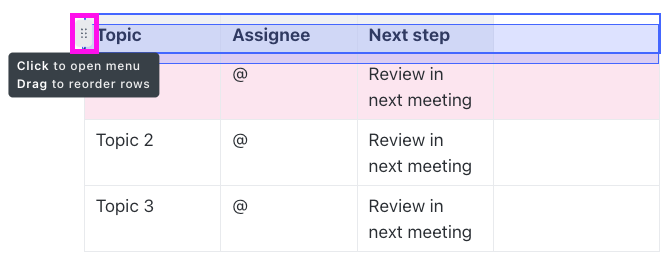
ClickUp Tablo Görünümü ile kullanıcılar, ayrı bir e-tablo uygulamasına geri bağlanmaya gerek olmayan, yapılandırılmış ve düzenlenebilir tablolar oluşturabilir.
ClickUp Belgeleri
Bağlı tablonuzun doğru şekilde güncellenip güncellenmeyeceği konusunda endişelenmenize veya Google E-Tablolar'dan Google Dokümanlar'a tablo yapıştırırken biçimlendirme karmaşasıyla uğraşmanıza gerek yok. Her şey tek bir platformda entegre olduğu için her şey senkronize kalır.
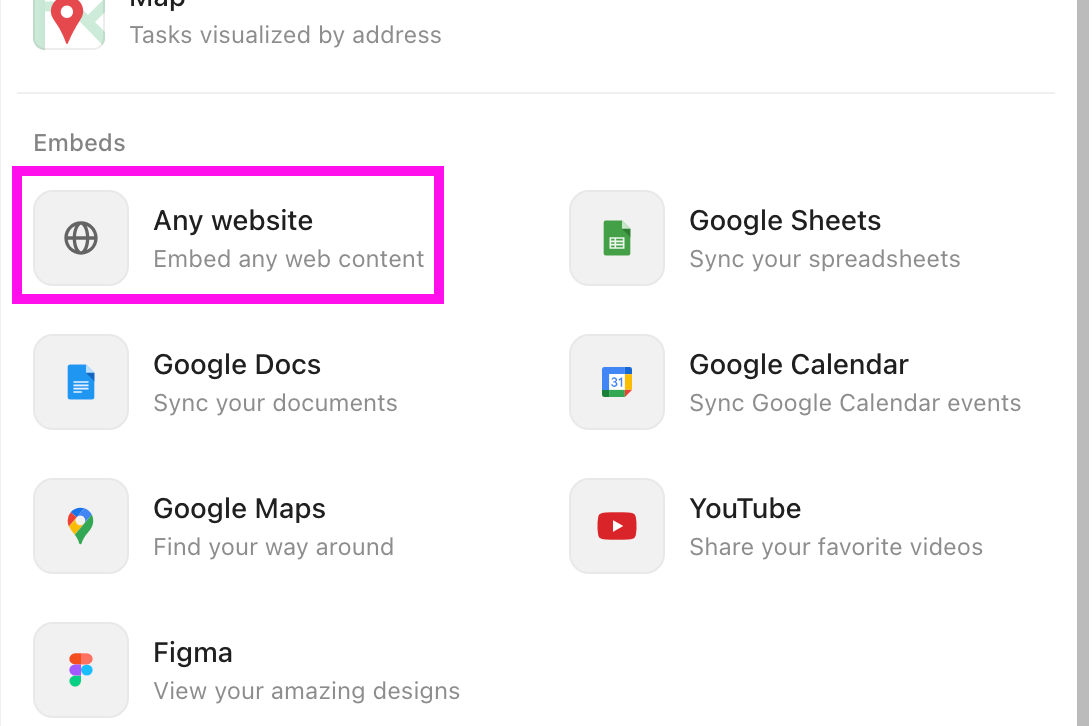
En büyük avantajlarından biri ise, ClickUp Belgeler ile belgeyi terk etmeden verileri gömebilir ve verilerle etkileşim kurabilirsiniz.
📌 Örnek: Bir rapor üzerinde çalışıyorsanız, sekmeler arasında geçiş yapmadan ClickUp Görevlerinden gerçek zamanlı tablolar, grafikler ve hatta proje izleme verileri ekleyebilirsiniz. Bu, daha az tıklama, daha az sıkıntı ve daha sorunsuz bir iş akışı anlamına gelir.
ClickUp ayrıca harici içerik eklemenize de olanak tanır, yani gerektiğinde Google E-Tablolar'a bağlantı verebilirsiniz, ancak tabloları sürekli güncellemeniz veya manuel olarak yenilemeniz gerekmez.
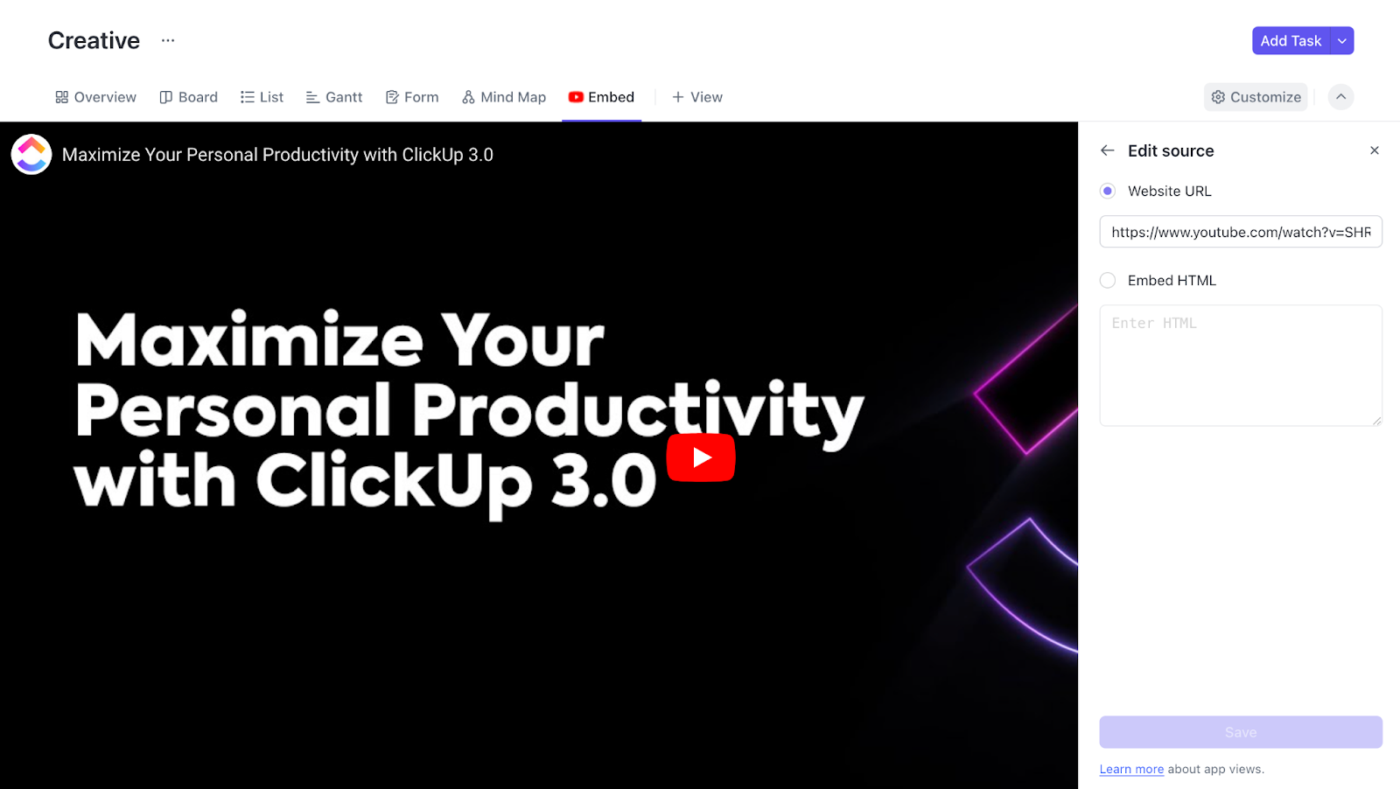
Ayrıca, ClickUp'ın Gömülü Görünüm özelliği, Google E-Tablolar, Airtable, Miro ve hatta Outlook Takvimler ile doğrudan ClickUp içinde çalışmanıza olanak tanır. Böylece, Google Çalışma Alanı'ndan geçiş yapıyorsanız, mevcut araçlarınızı bir gecede terk etmek zorunda kalmazsınız. 🥰
ClickUp'ın öne çıktığı bir diğer alan ise işbirliğidir. Yalnızca statik metin ve gömülü elektronik tablo verileriyle çalışan Google Dokümanlar'ın aksine, ClickUp Dokümanlar görevler, yorumlar ve proje zaman çizelgeleriyle entegre olarak tartışmaları eyleme geçirilebilir hale getirir.
Google E-Tablolar'ı güncelleyip ardından Slack'te takımınıza kontrol etmeleri için mesaj göndermek yerine, doğrudan ClickUp Tablo Görünümü'nde yorum yapabilir, görevler atayabilir ve değişiklikleri gerçek zamanlı olarak takip edebilirsiniz.
📌 Örnek: Pazarlama takımınız için bir bütçe raporu yönetiyorsunuz. Google E-Tablolar'ı güncelledikten sonra Slack'te takımınıza değişiklikleri incelemeleri için mesaj göndermek yerine şunları yapabilirsiniz:
ClickUp Tablo Görünümü'nde bütçe raporunu güncelleyin > Yorumda finans sorumlusunu etiketleyin > Gerçek zamanlı bildirim alırlar > Sayıları inceler ve ayarlarlar > Değişiklikler anında izlenir, Slack mesajlarına gerek yoktur.
Bir belgeyi ClickUp'a aktarma
ClickUp, Google Dokümanlar, Microsoft Word veya diğer platformlardan geçiş yaparken mevcut belgelerinizi merkezi çalışma alanına kolayca aktarmanızı sağlar. Belgeleri birkaç adımda ClickUp'a içe aktarmanın yolu aşağıda açıklanmıştır:
1. Çalışma Alanı ayarlarından içe aktarma
- Sol üst köşedeki Çalışma Alanı avatarınıza tıklayın
- Ayarlar > İçe Aktarma / Dışa Aktarma'yı seçin
- İçe Aktarmaya Başla'yı tıklayın ve Herhangi Bir Belge'yi seçin
- Dosyanızı sürükleyip bırakın veya cihazınızda tarayarak seçin
- İçe Aktar'ı tıklayın, belgeniz Dokümanlar Hub'ınıza eklenecektir
2. Belgeler Hub'dan içe aktarma
- Kenar çubuğundan Belgeler Merkezi'ni açın
- Sağ üst köşedeki Belge Oluştur > İçe Aktar'ı tıklayın
- Herhangi bir belgeyi seçin ve dosyanızı yükleyin
- İçe Aktar'ı tıklayın, belgeniz Docs Hub'da görünecektir
3. Kenar çubuğundan içe aktarın
- Alan veya Klasörün yanındaki Oluştur + simgesini tıklayın
- İçe Aktar > Belge Dosyaları'nı seçin
- Dosyanızı yükleyin ve içe aktarmayı onaylayın
- Belge artık Docs Hub'da saklanacaktır
4. Doğrudan ClickUp belgesine içe aktarın
- ClickUp Belgesini açın
- Sağ üst köşedeki üç nokta (...) menüsünü tıklayın
- İçe Aktar ve İndir > Belge Dosyaları'nı seçin
- Dosya biçimini (Docx, HTML, Markdown vb.) seçin ve yükleyin
- Belgeniz içe aktarılacak ve düzenlemeye hazır hale gelecektir
💡 Profesyonel İpucu: Notion'dan geçiş yapıyorsanız, tüm Notion Belgelerini ClickUp'a içe aktarabilir ve otomatik olarak yeni bir Alan oluşturabilirsiniz.
ClickUp ile E-Tablolar ve Belgelerin Gücünü Birleştirin
ClickUp'ı kullanmaya başladığımızdan beri, takımlarımız dokümantasyon için Google Dokümanlar'dan yavaş yavaş uzaklaştı ve aslında dokümantasyon önemli ölçüde iyileşti.
ClickUp'ı kullanmaya başladığımızdan beri, takımlarımız dokümantasyon için Google Dokümanlar'dan yavaş yavaş uzaklaştı ve aslında dokümantasyon önemli ölçüde iyileşti.
ClickUp, birden fazla uygulama arasında geçiş yapma zahmetini ortadan kaldıran hepsi bir arada bir çalışma alanı olduğundan, geçiş yapan birçok kişi için bu bir gerçekliktir.
Belgeler, e-tablolar, proje yönetimi ve işbirliği tek bir çatı altında toplanarak ilerlemeyi izlemeyi, bilgileri merkezileştirmeyi ve herkesin aynı sayfada kalmasını kolaylaştırır.
ClickUp, sürekli olarak e-tabloları bağlamak ve belgeleri yeniden yüklemek yerine, her şeyi tek bir yerden gömme, düzenleme ve yönetme olanağı sunar.
Dağınık elektronik tablolardan kurtulmaya hazır mısınız? Bugün ClickUp'a kaydolun ve farkı kendiniz görün!

